Hotspot Shield VPN je prenehal delovati? Evo, kako ga lahko popravite
Danes vam ponujamo nekaj najboljših rešitev za odpravljanje težav, da obnovite povezljivost, če in ko je VPN Hotspot Shield prenehal delovati.
Hotspot Shield je eden najvidnejših ponudnikov storitev navideznega omrežja tam, z nešteto strežnikov in veliko bazo odjemalcev po vsem svetu. To je najboljša izbira milijonov uporabnikov, za izogibanje lokacijskim omejitvam na internetu.
Ta VPN je znan po svojih optimiziranih varnostnih funkcijah in ponuja eno od najboljših dostopnih strežniških omrežij / pokritosti v industriji.
Vendar, tako kot drugi vidni VPN, Hotspot Shield ni popolnoma brez napak. Iz nekaterih razlogov VPN preprosto ne bo deloval, če pa ne boste mogli hitro popraviti, ostanejo zaklenjeni iz vaših najljubših geo-blokiranih mest ali še slabše, ne boste mogli dostopati do internet sploh.
Če je vaš VPN vroča točka Shield VPN prenehal delovati, vam bo ta vodnik pomagal. V tem primeru vam bomo prikazali šest najučinkovitejših tehnik za odpravljanje težav, da boste prepoznali in odpravili težavo. Beri naprej!
Hotspot Shield je verjetno najboljša storitev VPN, ki jo lahko dobite v smislu zasebnosti in varnosti. Čeprav morda ni tako hitra kot ExpressVPN in BulletVPN, je hitrost povezljivosti industrijski standard.
Od vseh skladnosti, ki se nanašajo na uporabo VPN za Hotspot Shield, je v ospredju vprašanje povezljivosti. V bistvu je VPN z zaščito pred vročimi točkami prenehal delovati, ko obstaja ena ali kombinacija naslednjih dejavnikov:
- Nestabilna internetna / Wi-Fi povezava.
- Požarni zid ali AV blokiranje dostopa VPN.
- Omogočen proxy.
- VPN tretje osebe.
- Nepodprt protokol VPN (na določeni lokaciji).
V zvezi z zgoraj navedenimi dejavniki je rešitev za odpravljanje težav, ki jo uporabite, v celoti odvisna od dejanskega vzroka napake pri povezovanju. V tem razdelku bomo pregledali nekatere od teh popravkov za odpravljanje težav.
Kaj storiti, če VPN Hotspot Shield preneha delovati
1. način: Preverite povezljivost z internetom ali LAN-om
To je osnovno odpravljanje težav pri odpravljanju težav s PC-jem v zvezi s povezavo. Če želite izvesti to operacijo, sledite spodnjim navodilom po korakih:
- Prekinite povezavo VPN z zaščito za dostopno točko.
- Poiščite razdelek »Nadzorna plošča« v sistemu.
- Kliknite možnost »Omrežje in internet«.
- Izberite »Internetne možnosti«.
- Pomaknite se na “Connections” in izberite “LAN settings”.
- Pojdite na polje »Samodejno zaznaj nastavitve« in ga preverite.
- Počistite vsa druga polja v oknu »LAN settings«.
Če je vaš VPN za zaščito pred vročimi točkami prenehal delovati, preprosto preverite nastavitve v lokalnem omrežju (LAN) in zagotovite, da je ustrezno nastavljen (kot je opisano zgoraj). Če je to storjeno, bi moral vaš VPN delovati dobro.
Hotspot Shield še vedno ne deluje? Poskusite naslednjo rešitev.
2. način: ponovno konfigurirajte ali odstranite požarni zid
Težava »Prekinitev z delom VPN v stiku z vročimi točkami« je lahko posledica konfiguracije protivirusnega / požarnega zidu, ki je namenjena blokiranju nepoštenih aplikacij (iz virov tretjih oseb).
V tem primeru je vse, kar morate storiti, da dobite svoj ščit za vročo točko in ga zaženete, spremeniti konfiguracijo požarnega zidu in nastaviti zaščito vročih točk kot zanesljiv program. Na ta način se omejitev odstrani in zdaj z lahkoto povežete svoj VPN.
Če pa v računalniku nimate nameščenega požarnega zidu ali AV-ja ali pa je AV ustrezno konfiguriran, težava očitno ni iz požarnega zidu. V tem primeru lahko poskusite z naslednjim popravkom.
3. način: Izbrišite konfiguracijske datoteke ščitnika vroče točke
Konfiguracijske datoteke (.cfg) programa lahko odstranite, če in ko je VPN Hotspot Shield prenehal delovati. To lahko odpravi težavo in vzpostavi in zažene vaš VPN.
Če želite zbrisati datoteke ».cfg« ščitnika Hotspot, sledite spodnjim navodilom:
- Odklopite VPN.
- Poiščite mapo s konfiguracijo Hotspot Shield;
- “C: Programske datoteke (x86) Hotspot Shieldconfig”.
- Prepoznajte in odstranite vsako od naslednjih konfiguracijskih datotek (v določenem vrstnem redu):
“Sd-info-failed.cfg”;
“Sd-info-direct.cfg”;
“Sd-info-saved.cfg”.
- Izhodni program.
- Znova zaženite in znova priključite Hotspot Shield.
Če odstranite konfiguracijske datoteke, morate popraviti napako povezave, če je začetni vzrok povezan z njo. V nasprotnem primeru boste morda morali drugje iskati rešitev.
4. način: Prilagodite strežnik DNS
DNS - Domain Name System - prilagoditev strežnika je ena izmed najučinkovitejših metod za odpravljanje težav pri povezavi z VPN-jem Hotspot Shield. In če je vaš računalnik Hotspot Shield VPN prenehal delovati, prilagajanje DNS lahko samo dejanska rešitev problema.
Če želite spremeniti strežnik DNS, sledite spodaj navedenim korakom:
- Odklopite navidezno zasebno omrežje (Hotspot Shield) in zapustite aplikacijo.
- Poiščite »Nadzorna plošča« v računalniku.
- V razdelku »Nadzorna plošča« izberite »Središče za omrežje in skupno rabo«.
- V prikazanem oknu kliknite možnost »Shrani nastavitve pretvornika«.
- Dvokliknite »vaš aktivni adapter« in izberite »Lastnosti«
- Poiščite »Internet Protocol Version 4« in jo dvokliknite.
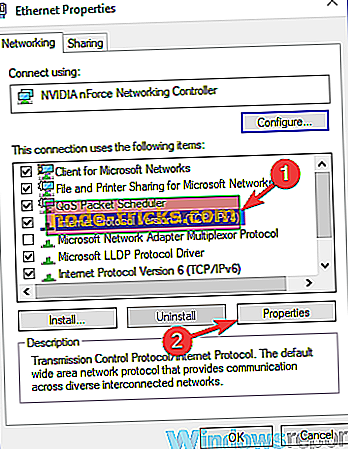
- V prikazanem oknu kliknite možnost »Uporabi naslednje naslove strežnikov DNS«.
- Izpolnite naslove DNS, kot je prikazano spodaj:
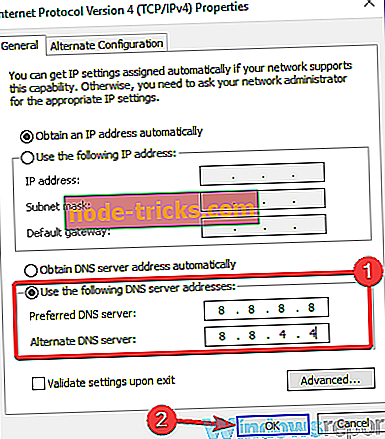
“Želeni DNS strežnik: 8.8.8.8”;
“Nadomestni strežnik DNS: 8.8.4.4”.
- Izberite »OK« in ponovno kliknite »OK« v pojavnem oknu za potrditev.
- Znova odprite Hotspot Shield in ponovno vzpostavite povezavo.
Če to ne deluje, poskusite z naslednjo možnostjo odpravljanja težav.
5. način: Znova namestite program
Če ste že poskusili vse prejšnje popravke, še vedno vaš ščit za dostopno točko še vedno ne deluje, lahko poskusite odstraniti program iz računalnika; nato ga namestite (najnovejšo različico) nazaj.
To je ponavadi zadnja možnost pri odpravljanju težav v sistemu. Torej, zagotovite, da so bili vsi drugi postopki izčrpani, preden boste šli skozi stres ponovne namestitve.
6. način: Obrnite se na tehnično podporo skupine Hotspot Shield
Kot večina ponudnikov storitev VPN, ima Hotspot Shield standardno tehnično ekipo v stanju pripravljenosti, da vam nudi vsako tehnično pomoč, ki jo potrebujete. In vedno so pri roki, da se vaš VPN vzpostavi in začne delovati, če naletite na kakršno koli zamudo ali povezavo.
Če želite stopiti v stik s podporno skupino Hotspot Shield, je na voljo posebna funkcija »E-poštna podpora«, ki omogoča komunikacijo med vami in ekipo za podporo.
Sledite spodnjim korakom, da pridete do podporne ekipe Hotspot Shield:
- Zaženite aplikacijo VPN in se pomaknite do menijske vrstice.
- Kliknite na “Menu” in izberite “Email Support”.
- Vnesite svoje skladnosti v označeno polje (na vrhu generirane e-pošte).
- Kliknite gumb »Pošlji«.
Prav tako lahko pošljete neposredno e-pošto svoji ekipi za podporo na [email protected]. Ko boste prejeli potrdilo o prejemu, boste prejeli odgovor (z možno rešitvijo) v trenutku.
Zaključek
Hotspot Shield je eden najbolj zanesljivih ponudnikov storitev navideznega zasebnega omrežja na trgu. Še posebej je znana po relativno boljši zaščiti varnosti in zasebnosti. Zaradi tega se izstopajo kot ena izmed najboljših VPN na trgu.
Vendar pa je, tako kot večina VPN-jev, Hotspot Shield občutljiv na različne oblike napak pri povezovanju. Ko pride do katere od teh napak, izgubite dostop do vse geo-blokirane vsebine.
Če želite odpraviti to težavo, smo opisali šest najučinkovitejših rešitev za odpravljanje težav, od katerih je vse mogoče preprosto uporabiti, če in ko je VPN Hotspot Shield prenehal delovati.

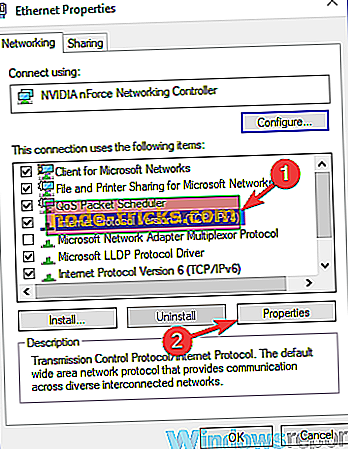
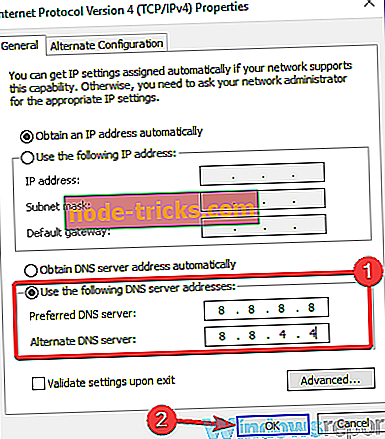




![Windows 10 ne prepozna USB-ja [Fix]](https://node-tricks.com/img/fix/526/windows-10-doesn-t-recognize-usb-7.jpg)
![Ni mogoče odpreti ali namestiti aplikacij in iger na kartici SD po posodobitvi za Windows Phone 8.1 [Fix]](https://node-tricks.com/img/fix/831/not-able-open-install-apps.png)

